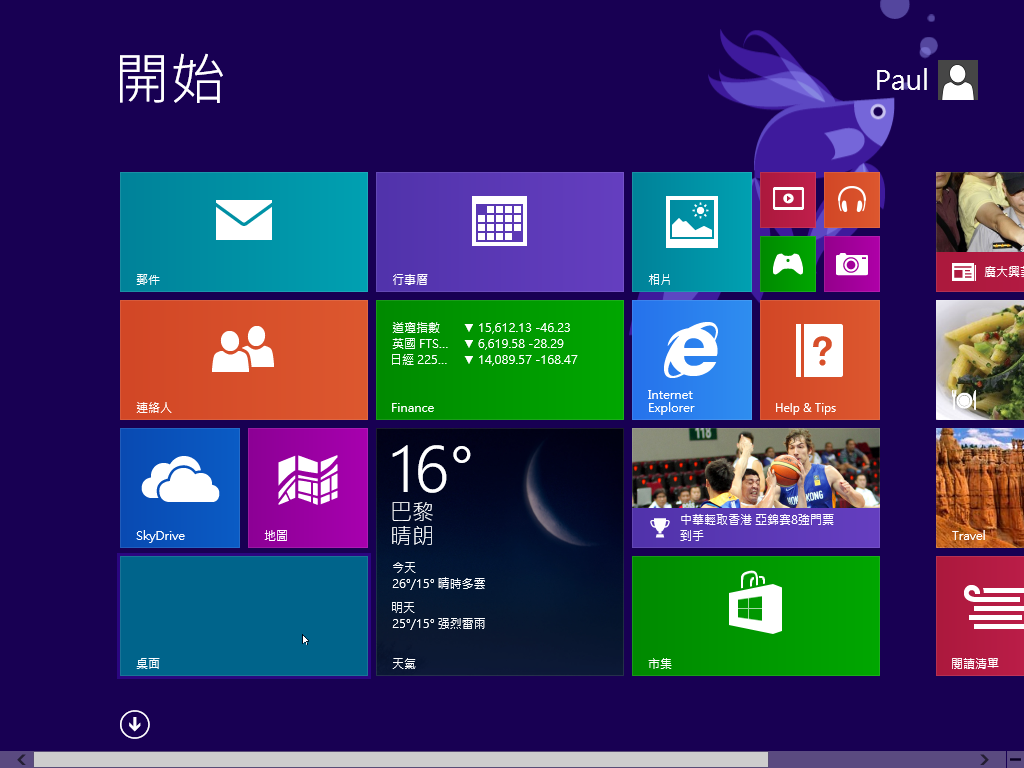
Windows 8與Windows 7最大的不同,在於取消了十幾年來大家用慣的傳統桌面和〔開始〕按鈕,而以動態磚呈現的「開始」畫面來取代。但是,很多人還是習慣回到Windows傳統桌面上來處理工作,因此抱怨聲連連。
1.Windows 8作業系統開機後,首先出現的第一個畫面是「開始」畫面。到了Windows 8.1,這個情況依舊,想要切換到傳統桌面,必須再點選一次「桌面」動態磚。

2.按一下「桌面」動態磚後,才會進入傳統桌面環境。這在Windows 8及Windows 8.1作業系統的預先設定中,都是如此操作的。但是,Windows 8.1終於允許使用者跳過「開始」畫面直接進入「桌面」環境了,以下說明這個設定步驟。

3.在Windows 8.1桌面環境下方的工具列上任一空白處按一下滑鼠右鍵,開啟快速選單後,點選其中的【內容】。

4.隨即開啟一個「工作列與瀏覽內容」設定視窗,接著點選切換至〔瀏覽〕活頁標籤內。

5.切換到〔瀏覽〕活頁標籤後,在「[開始]畫面」方框內,找到一個「當我登入時顯示桌面,而不要顯示開始畫面」項目並加以勾選,然後在〔確定〕按鈕上按一下滑鼠左鍵。

6.設定好了之後,就馬上來測試一下。在桌面左下角的視窗圖示按鈕 ![]() 上按一下滑鼠右鍵,然後依序點選快速選單中的【關機】→【重新啟動】讓Windows 8.1作業系統重新開機。重新開機後,系統就會跳過「開始」畫面而直接進入桌面操作環境。
上按一下滑鼠右鍵,然後依序點選快速選單中的【關機】→【重新啟動】讓Windows 8.1作業系統重新開機。重新開機後,系統就會跳過「開始」畫面而直接進入桌面操作環境。


不花大腦設計都能比她好看,我想是故意做醜的,
當一堆東西顯示在一起,只有遇簡單愈好分辨,微軟很明顯犧牲了桌面作業系統向平板作業系統妥協。
另外 Office 2013 那麼醜則是為了向 Office 365 妥協。
要在網路上做出跟桌面板一模一樣的 Office 介面,採用方方正正的介面最好做,否則一堆圓角、漸層要用 HTML、CSS 畫出來太費工也太耗資源了。
從這兩個重量級軟體就可以看出來微軟已經不再重視桌面用戶(獨大就跩了?)轉而手持裝置、雲端化靠攏!